Hoe de tekstkleur in Word-document te veranderen met kleurenpalet
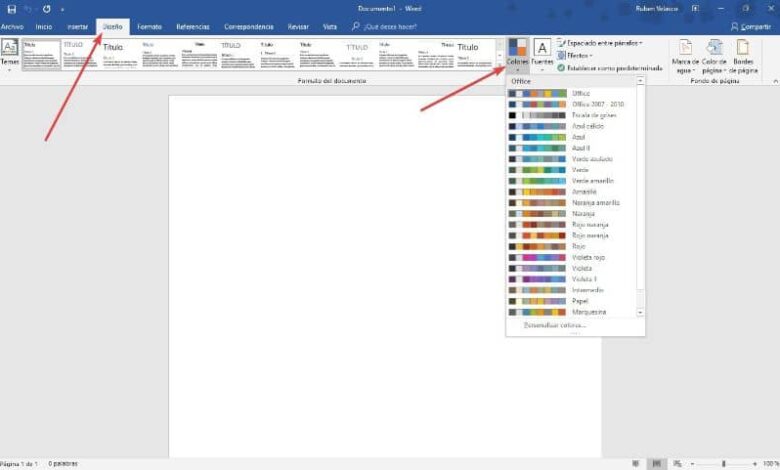
In de kantoorsuite van Office is vindt de Word-teksteditor een geweldig hulpmiddel dat we meestal gebruiken voor onze school- of professionele projecten. Er zijn veel functies die we met deze editor kunnen uitvoeren, maar er zijn er maar weinig bekend bij de gebruikers. Dit is waarom we je in deze tutorial laten zien, hoe u de tekstkleur in een Word-document kunt wijzigen met een kleurenpalet.
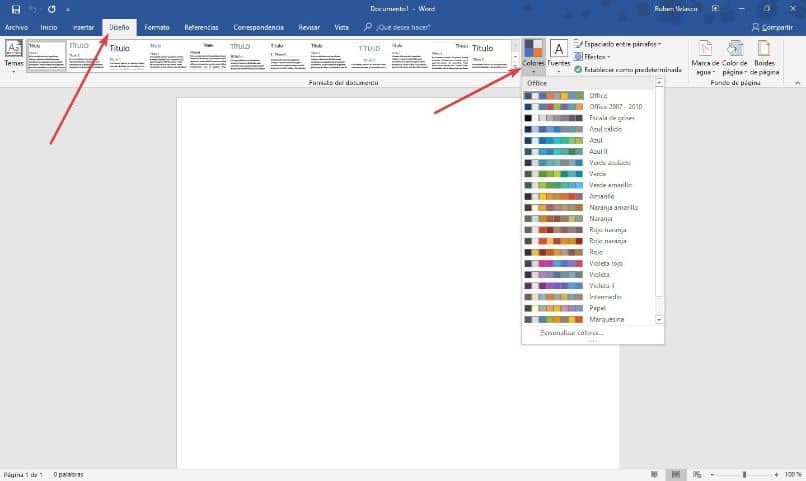
Een van de kenmerken die de meeste aandacht trekt wanneer we tekst hebben en deze een ander tintje willen geven, is het kleurenschema. Natuurlijk heb je andere opties die je kunnen helpen personaliseren, maar het meest opvallende is dit. En helaas weten maar weinigen van ons hoe ze het meeste uit deze geweldige tool kunnen halen.
Voor degenen onder ons die gebruiken Woord op een dagelijkse basis weten we dat het een programma is met veel opties voor het bewerken van onze bestanden. We kunnen afbeeldingen, afbeeldingen, tekst, formaat, type tetra, enz. wijzigen. maar het heeft ook enkele verborgen functies die ons kunnen helpen om: een bestand herstellen niet geregistreerd of verwijderd, gemakkelijk en snel.
Hoe de tekstkleur in Word-document te veranderen met kleurenpalet
Wanneer we werken aan een document in Word , kunnen we zien dat er bovenaan het scherm een menu is. Daarin kunnen we verschillende tabbladen zien, waaronder we Home, Insert, Layout, Reference, Correspondence, etc. kunnen noemen. maar we zullen onze aandacht richten op het tabblad Start.
Op dit tabblad vindt u de Fonts-tool waar u de verschillende opties vindt die u niet zullen toestaan om: tekst aanpassen van ons document. Hier kunnen we opties als het lettertype waarderen, waar je er veel van zult vinden. Ook opties voor verander de grootte van de letters , als u ze cursief, vet of onderstreept wilt.
Maar in deze sectie zullen we ook drie belangrijke opties vinden om wijzigingen aan te brengen in de tekst van ons document. Van links naar rechts vinden we teksteffecten, waarmee je een effect kunt toevoegen aan een deel van de geselecteerde tekst. Je hebt de keuze tussen verschillende effecten, de tweede optie is de tekst markeringskleur .
Als deze optie is geselecteerd, kunt u ervoor zorgen dat de tekst is gemarkeerd met een markering en kunt u uit verschillende kleuren kiezen. En de derde optie en dit is degene die we gaan gebruiken Letterkleur. Door op de pijl ernaast te klikken, a kleurenpalet zal zijn weergegeven en hier kunnen we de kleur van onze voorkeur kiezen.
Stappen om de tekstkleur in Word-document te wijzigen
U weet al waar u de verschillende opties kunt vinden waarmee we het lettertype en de kunnen wijzigen kleur van onze tekst in de document . Laten we nu verder gaan met de lijst met stappen om dit te doen. U moet eerst het deel van de tekst selecteren waarvan u de kleur wilt wijzigen. Als het document grijs is, kun je jezelf positioneren met de cursor aan de linkerkant van het bankbiljet.
Vervolgens moet u drie keer klikken en alle tekst wordt gemarkeerd, nu is de volgende stap om naar de knop voor de kleur van het lettertype te gaan en op de pijl te klikken. Deze actie zal de . weergeven kleurenpallet, u kunt de automatische kleur zwart zien en vervolgens de themakleuren. Je ziet hieronder ook de standaardkleuren, maar alsof dat niet genoeg is, zie je nog een optie Meer kleuren.
Het volgende dat u moet doen, is de muisaanwijzer op een van deze kleuren plaatsen en de tekst zal veranderen, zodat u kunt zien hoe het eruit zal zien. Als je nu eindelijk de kleur hebt gekozen, hoef je er alleen maar op te klikken. En zo is de door jou gekozen tekst van kleur veranderd.
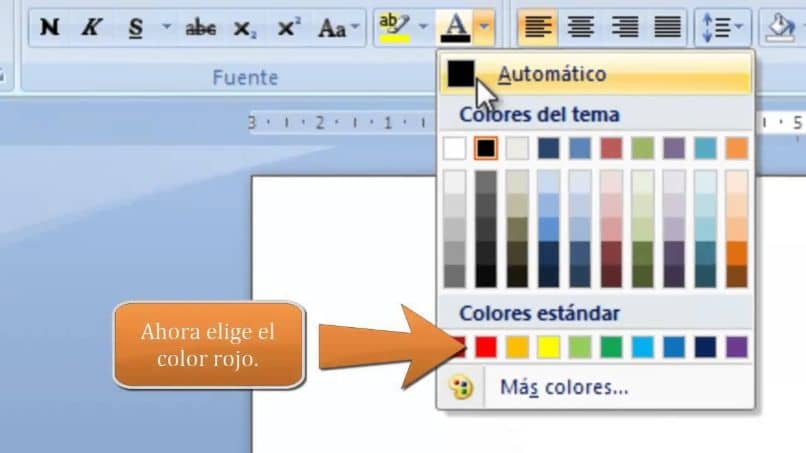
Zoals je kunt zien, is dit een zeer snel en eenvoudig proces om te doen, het beste van alles is dat je kunt spelen met de combinatie van kleuren die je met deze optie kunt doen. Aangezien je een kleur voor de titels kunt geven en de rest van de tekst een andere kleur, hangt het allemaal af van je verbeeldingskracht. Wat als je hebt geleerd? om de kleur van de tekst in een Word-document te wijzigen met het kleurenpalet.



